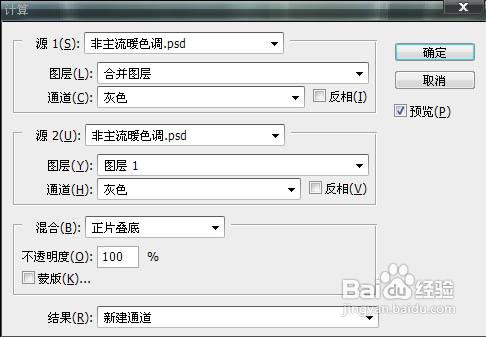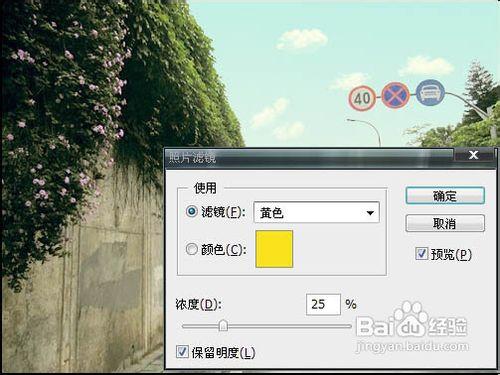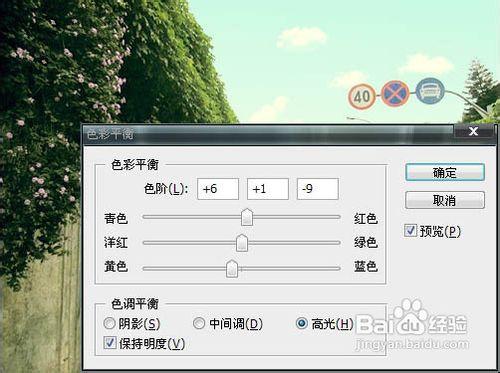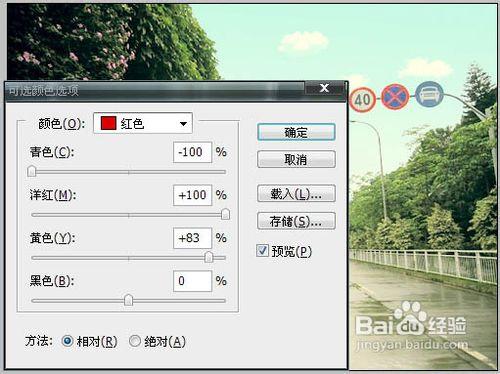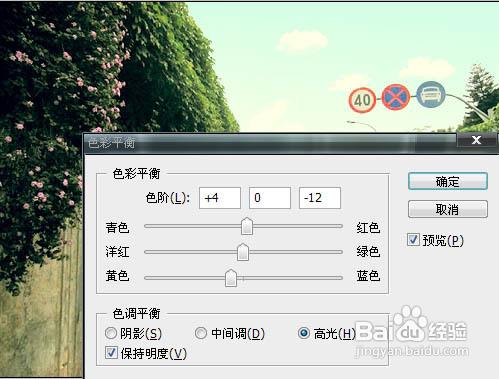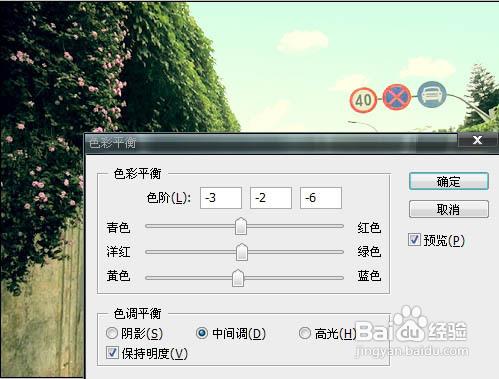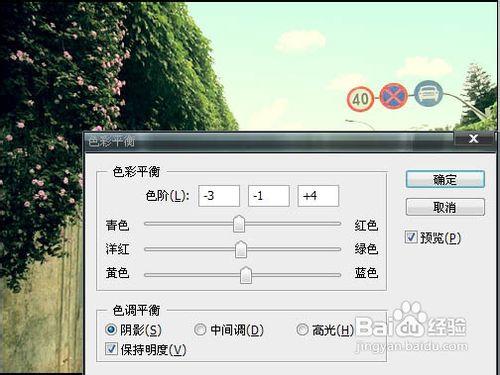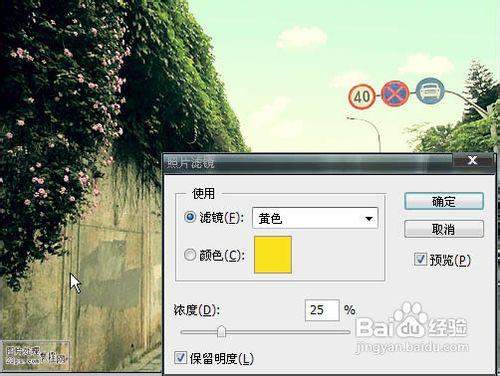原圖
一般大致處理操作步驟:先對照片進行前期美化,如天空部分加上一些雲彩等。然後再整體調節色調,色調以青色為主,可加上一些淡淡的黃色。基本上就是這樣一個PS教程介紹較為流行的青色調非主流照片的調節色調方法。
工具/原料
ps
步驟/方法
開啟原圖,複製一層,執行自動色階。
為了選出天空,進行計算,如圖設定,連續計算三次。
下面的白色部分就是天空選區。
開啟通道面板,按住ctrl單擊Alpha3通道,載入天空選區,用漸變工具由上往下拉出一個青色到白的色彩漸變,用筆刷加上一些白雲,效果如圖。
新建純色圖層 #fff5b4,圖層模式柔光,不透明度50%,效果如圖。
新建照片濾鏡,引數和效果如圖。
新建色彩平衡層,引數和效果如圖。
新建可選顏色,加強路牌上的紅色,以便加強圖片色彩對比。
再新建色彩平衡層,引數如圖。
按住ctrl+alt+~選取高光,新建照片濾鏡。
適當銳化,完成最終效果
注意事項
這只是風景的做法。